魔法の杖ツールを使用してPSで画像を切り抜く方法
Photoshop 魔法の杖ツール切り抜きガイド Photoshop を使用して画像編集を行う場合、多くのユーザーは画像を切り取る必要があります。この記事では、Photoshopの魔法の杖ツールを使って画像を切り抜く方法を詳しく紹介します。魔法の杖ツールを使用すると、指定した色の領域を簡単に選択して切り抜きを実現できます。まだその使い方に慣れていない場合は、PHP エディター Zimo が、Photoshop の魔法の杖ツールを使用して画像を切り取る方法を段階的に説明します。
ステップ 1: PS ソフトウェアを開き、ファイル メニュー バーで開くオプションを選択します。

ステップ 2: [開く] ダイアログ ボックスで画像を選択し、[開く] ボタンをクリックします。

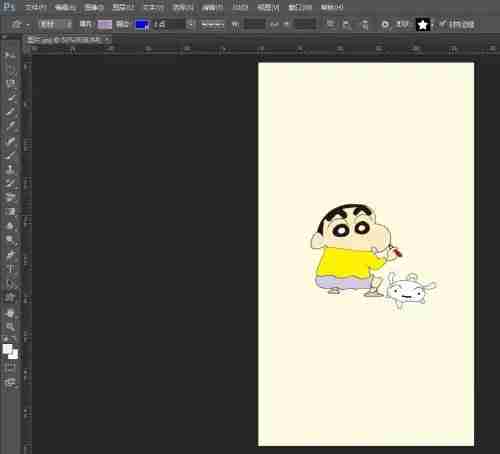
ステップ 3: 左側のツールバーで魔法の杖ツールを選択し、ツールの背景でマウスの左ボタンをクリックします。画像キーを押して背景選択範囲を作成します。
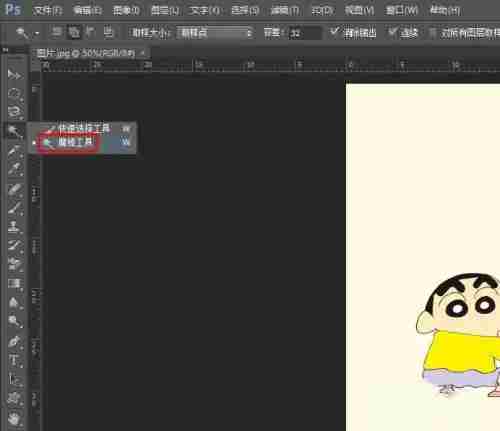
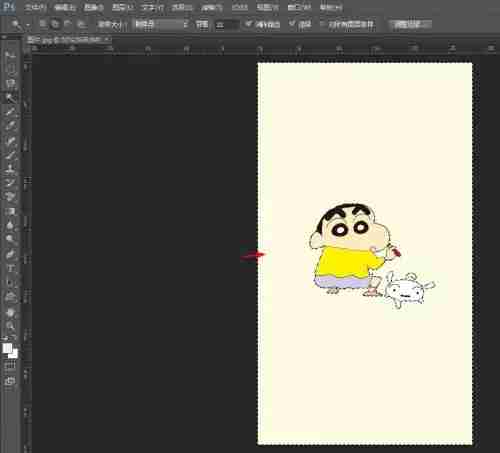
ステップ 4: 選択範囲でマウスを右クリックし、反転オプションを選択します。

ステップ 5: ショートカット キー Ctrl+J を使用して選択範囲をコピーし、背景レイヤーを閉じます。

ステップ 6: Ctrl+S キーを押して、切り抜きを png 形式で保存します。

以上が魔法の杖ツールを使用してPSで画像を切り抜く方法の詳細内容です。詳細については、PHP 中国語 Web サイトの他の関連記事を参照してください。

ホットAIツール

Undresser.AI Undress
リアルなヌード写真を作成する AI 搭載アプリ

AI Clothes Remover
写真から衣服を削除するオンライン AI ツール。

Undress AI Tool
脱衣画像を無料で

Clothoff.io
AI衣類リムーバー

Video Face Swap
完全無料の AI 顔交換ツールを使用して、あらゆるビデオの顔を簡単に交換できます。

人気の記事

ホットツール

メモ帳++7.3.1
使いやすく無料のコードエディター

SublimeText3 中国語版
中国語版、とても使いやすい

ゼンドスタジオ 13.0.1
強力な PHP 統合開発環境

ドリームウィーバー CS6
ビジュアル Web 開発ツール

SublimeText3 Mac版
神レベルのコード編集ソフト(SublimeText3)

ホットトピック
 1666
1666
 14
14
 1425
1425
 52
52
 1328
1328
 25
25
 1273
1273
 29
29
 1253
1253
 24
24


